Discord Parental Controlsを設定するには?[保護者の方へ]
Discordは最近、特にゲーマーの間で人気が高まっているコミュニケーションプラットフォームです。このプラットフォームを利用することで、ゲーマーは最新のゲームニュースを入手したり、リアルタイムでチャットしたりすることができ、ゲームプレイ中の連携に役立ちます。しかし、匿名性が高いため、不適切なコンテンツの温床にもなっています。

1Discordに真のペアレンタルコントロールはあるのか?
Discordには厳格なルールや規制、設定がありますが、他のチャットプラットフォームほど強固ではありません。親は子供のアカウントを設定し、サーバーのフィルタリングオプションを使って、フレンドリクエストやDM、子供が見ることのできるコンテンツをコントロールすることができます。また、子供のアカウントが使用されるたびに通知を受け取ることもできます。Discordアプリを使えば、保護者は子供がどのサーバーに所属しているか、どのチャンネルで活動しているか、誰と話しているかも確認できます。さらにDiscordでは、不適切なコンテンツややり取りを制限するために、保護者がプライバシーと安全対策を設定することができます。
![]()
Discordアプリケーションには、プライバシーと安全性に関する優れた設定がいくつかありますが、どんなオンライン監視ツールも完璧ではないということを覚えておくことが重要です。子供たちがこれらのコントロールを回避し、不適切なコンテンツにアクセスする方法を見つけることは可能です。このため、子供たちにオンラインの安全性について話し、インターネット使用の明確なガイドラインを設定することが不可欠です。
2Discord Parental Controlsを設定するには?
Discordプラットフォームは13歳以上を対象としています。Discordには、子供のオンライン活動を監視する親にとって非常に便利な機能と設定があります。これらの機能には、特定のコンテンツをブロックするフィルターの設定、DM、友達リクエスト、ティーンのアカウントのプロフィール発見などが含まれます。
子供にDiscordの使用を許可したいが、特定のコンテンツへのアクセスを制限したい場合は、ペアレンタルコントロールを設定できます。この記事では、Discord Parental Controlsを設定する方法について、いくつかのヒントを紹介します。これらのヒントに従うことで、子供がアプリを使用する際の安全を守ることができます。
1不適切なコンテンツをブロックする
Discordには露骨なコンテンツを防止したりブロックしたりするフィルターがあり、露骨なコンテンツや不適切なコンテンツを含む画像やアップロードを自動的に検出して削除します。
- 「設定」をクリックします。
- 「プライバシーと安全」を選択します。
- 3つのオプションから選択できます。「Keep me safe(安全を保つ)」をデフォルト設定にすると、ダイレクトメッセージが自動的にスキャンされ、露骨な内容があれば削除されます。
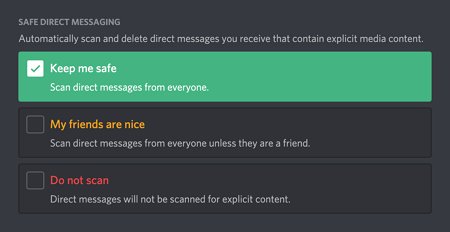
2不要な通信をブロックする
親としてDiscordで子供の安全を守るために、不要な通信をブロックする必要があります。また、子供が間違ったサーバーに参加したり、ヘイトスピーチを使っている大人とチャットしたりしないように注意する必要があります。
- 「ユーザー設定」を開き、「プライバシーと安全」を選択します。
- 「サーバープライバシーからのダイレクトメッセージを許可する」のデフォルトオプションをオフにします。
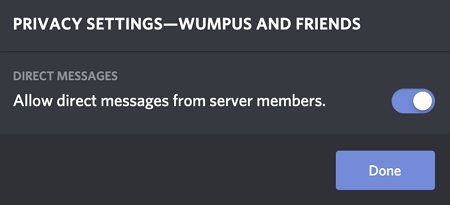
3迷惑な友達申請をブロックする
Discordでは、友達として登録できる人を選ぶことができます。
- 再度ユーザー設定を確認し、プライバシーと安全をクリックします。
- 下にスクロールして、「Who Can Add You As A Friend(友達として追加できる人) 」セクションを見ます。
- 「Everyone(全員)」と 「Server Members(サーバーメンバー)」をオフにします。
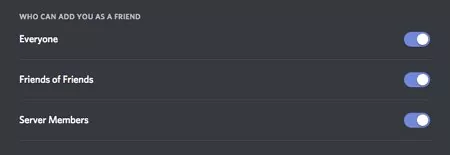
3子供のDiscordアカウントを監視するには?
Discordには、報告されたコンテンツを確認し、利用規約に違反したユーザーを禁止するセーフティチームがありますが、ビルトインのペアレンタルコントロールシステムはまだありません。しかし、Discord Parental Controlsを設定するための手順はいくつかあります。
まず、自分用のDiscordアカウントを作成し、子供を友達として追加する必要があります。Discordで子供と友達になると、お子様が参加している同じサーバー(または「チャンネル」)に参加し、子供の会話を見ることができます。何か気になることがあれば、Discordの安全チームに連絡したり、子供がオンラインで何をしているか話して行動を起こしたりすることができます。
1二要素認証を有効にする
セキュリティをさらに強化し、不正ログインからアカウントを保護するには、二要素認証を有効にする必要があります。
Step 1、 Discordアプリケーションを起動します。プロフィールアバターの横にある小さな歯車をクリックします。
Step 2、 画面左側の「ユーザー設定」で、「マイアカウント」が選択されていない場合はタップします。
Step 3、 パスワードと認証の設定があります。「Enable Two-Factor Auth(二要素認証を有効にする)」 ボタンを選択します。
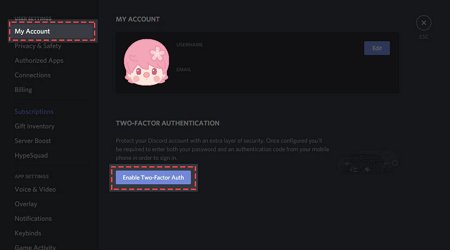
Step 4、 アカウントのパスワードを入力し、「Continue(続ける)」ボタンをタップします。
2見慣れないユーザーをブロックする
子供の安全を守るため、不審なユーザーや見知らぬユーザーをブロックするのをためらってはいけません。ユーザー名からすぐにブロックしましょう。
Step 1、 スマートフォンでDiscordアプリケーションを開きます。
Step 2、 インターフェイスの上部にあるメンバーリストをタップします。
Step 3、 ブロックしたいユーザー名をクリックし、三点メニューをクリックします。
Step 4、 「ブロック」を選択し、アクションを確認します。
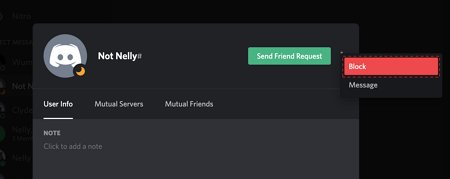
3迷惑なユーザーを報告する
Discordでルール違反をしている人を見かけたら、その人のユーザープロフィールをクリックし、「報告」を選択して報告することができます。報告を送信するとすぐに、Discordの安全・プライバシーチームがそれを確認し、適切な措置を取ります。Discordで誰かを報告するには、以下の手順を踏む必要があります。
Step 1、 違反行為のスクリーンショットを撮ります。
Step 2、 Discord サポートウェブサイトを訪問します。
Step 3、 「Submit a request(リクエストを送信する)」というオプションがあります。
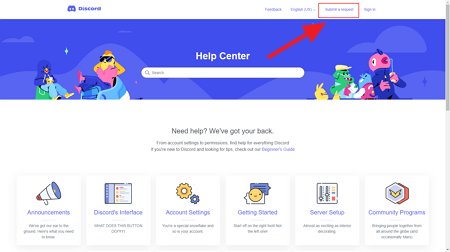
Step 4、 必要事項を記入して、「Submit(送信)」ボタンをクリックしてします。
4Discordで子供たちをより安全に守るには?
子供のDiscordでの行動を監視するだけでなく、責任あるオンライン行動について子供に話すこともできます。これには、見知らぬ人と個人情報を共有しないこと、他人を尊重すること、ネットいじめに関与しないことなどが含まれます。子供とこのような会話をすることで、子供が留まるのを助けることができます。子供のオンライン活動が心配な場合は、子供のDiscordアカウントを監視するための一定の手順を踏むことができます。以下はそのヒントです。
1、ペアレンタルコントロールプランを作成する
Discordの構成を信頼するには十分ではなく、子供に監督なしでアプリケーションを使用させることは安全ではないため、実際のペアレンタルコントロールプランが必要です。
AirDroid Parental Controlは、子供がアプリを閲覧できる時間帯を設定したり、特定のコンテンツをブロックしたり、すべてのソーシャルネットワーク(特にDiscord)でのお子様の行動を監視したりできる、シンプルで安全なアプリです。このアプリは機械学習を使って有害なメッセージや画像を識別し、報告します。お子様をDiscordで見つけるかもしれない悪質なコンテンツから遠ざける素晴らしいツールです。

主な特徴
- 子供のDiscordにメッセージや着信があった場合、即座にお知らせします。
- Discord通話の音声を録音したり、携帯電話から通話を聞くことができます。
- Discordや他のアプリを使用している子供たちの携帯電話をリモートで見ることができます。
- 子供たちがいつからいつまでDiscordを使っているかを監視します。
- 時間制限を設定し、子供たちがDiscordを使用できる時間と長さをスケジュールします。
AirDroid Parental Controlでは、親が子供のAndroidデバイスをリモートで管理することができます。アプリの使用をコントロールしたり、許可されていないアプリをブロックしたり、デバイスをロックしたり、不審なことが起こった場合に即座に通知アラートを受け取ることもできます。AirDroid Parental Controlアプリケーションの使い方は以下の通りです。
Step 1、AirDroid Parental Controlアプリをダウンロードしてインストールします。
Step 2、 AndroidまたはiOSデバイスで起動します。アカウントを作成し、ログインします。
Step 3、子供の携帯電話にAirDroid Kidsをダウンロードします。インストール後、AirDroidを起動し、携帯電話に必要な設定を行ってください。その後、ペアリングコードを入力してデバイスをバインドします。親は子供のソーシャルメディアの使用状況、特にDiscordの使用状況を把握することができます。
2、子どもにインターネットの安全性を教える
責任ある親として、子供にインターネットの安全性について教えることは不可欠です。これには、オンライン犯罪者、ネットいじめ、不適切なコンテンツの危険性を認識することも含まれます。また、Discordを安全に使用する方法を教えることも重要です。
- オンラインで個人情報を共有する際に、なぜ注意が必要なのかを子供に説明します。
- Discordやその他のチャットプラットフォームで決して共有してはならない情報の種類を理解させます。
- 必要に応じて、ユーザーをブロックしたり報告したりする方法を教えます。
3、コミュニケーションラインをオープンに保つ
Discordの使用中や他のアプリケーションのサーフィン中に危険や不快を感じた場合は、必ずあなたのところに来るように子供に勧めます。子供のオンライン活動について話し合い、Discordを使用する際の基本ルールを決めてください。子供の感情や行動を無視してはいけません。
まとめ
Discordは、ゲーマーを念頭に置いて作られたチャットアプリです。Xbox LiveやPlayStation Networkのボイスチャットやテキストチャットに似たデザインですが、それ以上のことができます。共有サーバーでフレンドとチャットしたり、埋め込みインスタントメッセージを使って1対1で会話したりできます。Discordにはペアレンタルコントロール機能がありますが、他のプラットフォームほど包括的ではありません。AirDroid Parental Controlは本格的な監視アプリケーションで、子供がDiscordで何をしているかを見たり、制限を設定したり、チャット履歴を見ることもできます。これにより、子供がDiscordを使用している間の安全を守り、不適切なコンテンツにさらされないようにすることができます。

返信を残してください。